How To Secure WhatsApp Communication: दुनिया भर में यदि कोई मैसेजिंग ऐप सबसे ज्यादा इस्तेमाल में लाया जा रहा है, तो निश्चित तौर पर वह WhatsApp ही है। कई बार ऐसा होता है कि व्हाट्सएप की चैट्स या फिर फोटोज लीक भी हो जाते हैं। ऐसे में यदि आप चाहते हैं कि व्हाट्सएप चैट आपकी पूरी तरीके से सुरक्षित रहे, तो इसके लिए कुछ सेटिंग्स में आपको बदलाव करने पड़ेंगे।
डेस्कटॉप से कनेक्ट करने पर
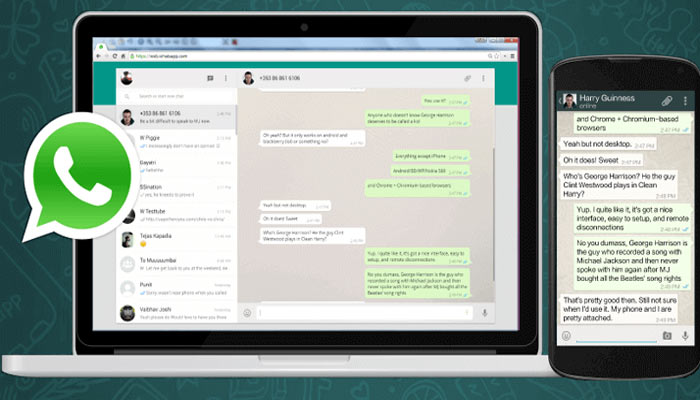
व्हाट्सएप आपको इसे डेस्कटॉप से भी कनेक्ट करके इस्तेमाल करने की सुविधा देता है। ऐसे में इसकी सुरक्षा को एक और कदम आगे ले जाते हुए कंपनी की तरफ से सुरक्षा के स्तर को बढ़ा दिया गया है। यदि आप WhatsApp को डेस्कटॉप या वेब से लिंक करने जा रहे हैं, तो इससे पहले आपके फोन पर एक पासवर्ड पूछ लिया जाएगा।
इसी तरह के कुछ सेटिंग्स उपलब्ध हैं, जिनमें यदि आप बदलाव कर दें तो आपका व्हाट्सएप एकदम सुरक्षित(How To Secure WhatsApp Communication) हो जाएगा।
Disappearing Messages वाला फीचर
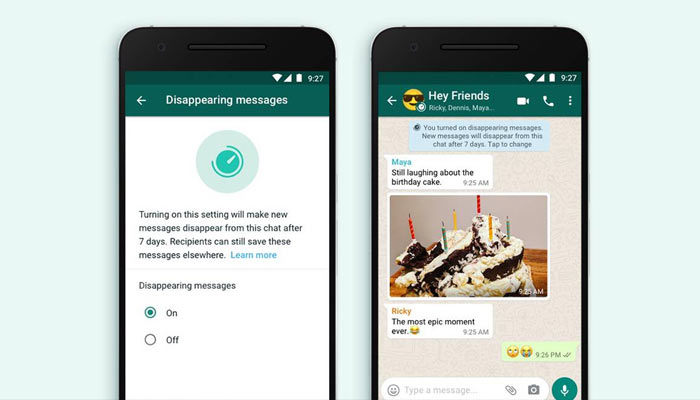
WhatsApp की तरफ से कुछ दिनों पहले Disappearing Messages फीचर को रिलीज किया गया है। यदि आप अपने व्हाट्सएप में इस फीचर को इनेबल कर देते हैं, तो यहां के चैट 7 दिनों में अपने आप हट जाते हैं। कंपनी की तरफ से यह बताया गया है कि यदि आप रिसीवर चैट को अपने पास रखना चाहते हैं, तो आप इसका स्क्रीनशॉट अपने पास रख सकते हैं।
आप यदि इस फीचर को इनेबल करना चाहते हैं, तो WhatsApp खोलने के बाद आपको जिस कांटेक्ट के लिए Mesaage Disappear फीचर का इस्तेमाल करना है, उसे आपको सेलेक्ट करना पड़ेगा। यहां दाहिनी ओर आपको 3 डॉट्स दिखेंगे। इस पर जब आप क्लिक करेंगे तो आपको View Contact में जाना पड़ेगा। यहां आप डिसअपीयरिंग मैसेज फीचर को इनेबल कर सकते हैं।
ब्लॉक करना भी मुमकिन
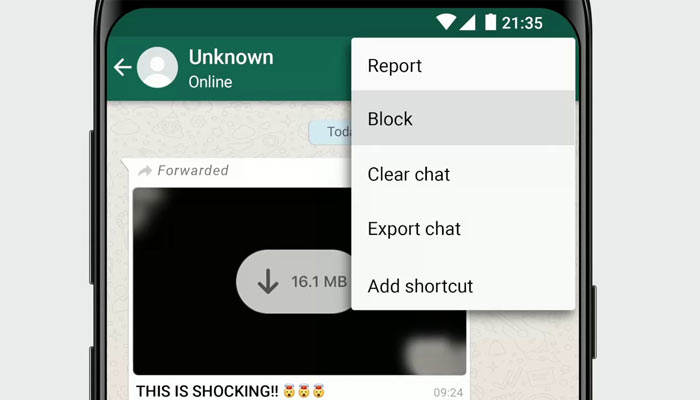
किसी कांटेक्ट या बिजनेस से यदि आप एक व्हाट्सएप यूजर के तौर पर खुद को असुरक्षित महसूस करते हैं, तो उसे आप ब्लॉक कर सकते हैं। इससे न तो आपकी प्रोफाइल फोटो और न ही लास्ट सीन उसे दिखेगा। वह आपको कॉल भी नहीं कर पाएगा।
Two-Step Verification वाला फीचर
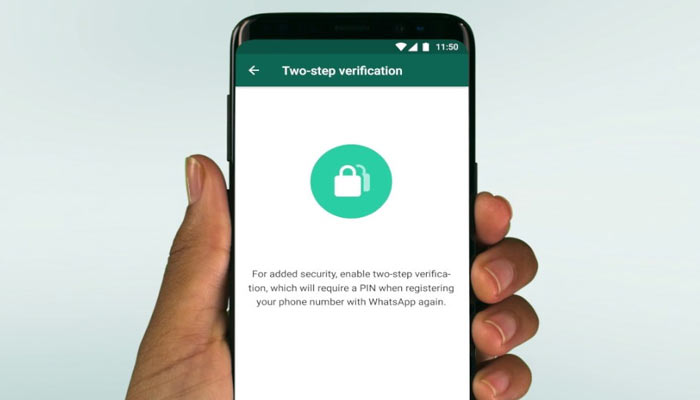
व्हाट्सएप में Two-Step Verification भी आपके चैट को पूरी तरह से सुरक्षित बनाता है। आपका फोन यदि खो हो जाता है, तो यह फीचर बड़ा ही काम का साबित होता है। कोई भी अनजान आदमी आपके WhatsApp अकाउंट को इससे एक्सेस नहीं कर सकता है। पिन भूल जाने की स्थिति में आपके मेल पर एक लिंक आता है, जिससे कि इसे डिसेबल किया जा सकता है।
फिर से इनेबल करने के लिए
इसे यदि आपको इनेबल करना है तो व्हाट्सएप की सेटिंग में अकाउंट सेटिंग में जाना पड़ेगा। यहां टू स्टेप वेरीफिकेशन को आपको इनेबल करना पड़ेगा और इसके लिए 6 अंकों का पिन भी डालना पड़ेगा। इसके बाद आपको ओके पर क्लिक कर देना है।
फेस आईडी और टच आईडी से
फेस आईडी और टच आईडी से भी व्हाट्सएप को लॉक करना मुमकिन है। फिंगरप्रिंट लॉक को आप एंड्राइड पर इनेबल कर सकते हैं। इसके लिए आपको व्हाट्सएप की सेटिंग में जाकर अकाउंट ऑप्शन पर क्लिक करना है। इसके बाद प्राइवेसी ऑप्शन में पहुंचकर स्क्रीन लॉक ऑप्शन खोलना है और यहां आपको फेस आईडी या टच आईडी को Turn On कर देना है।
यह भी पढ़े
- Samsung A सीरीज का ये स्मार्टफोन नई खूबियों से होगा लैस
- इस महीने लांच होने वाले हैं ये स्मार्टफोन, गेम पसंद करने वालों की होगी बल्ले-बल्ले
यहां आपको वह टाइम सेलेक्ट करना पड़ेगा, जितनी देर में आप चाहते हैं कि व्हाट्सएप ऑटोमेटिक तरीके से लॉक हो जाए। टच आईडी या फेस आईडी से आप इसे अनलॉक कर पाएंगे।





